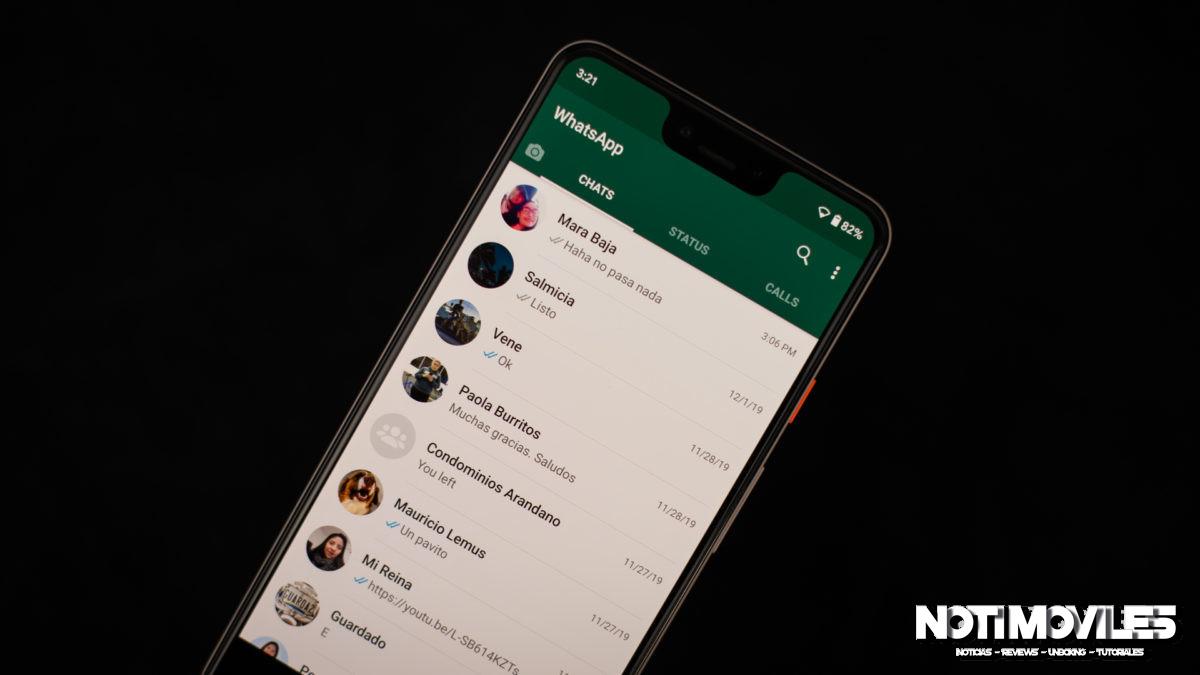WhatsApp cuenta con más de 2 mil millones de usuarios en todo el mundo, pero si no vives en uno de los países donde es popular, es posible que nunca lo hayas utilizado. Su compra de casi $ 20 mil millones por Facebook llamó la atención en 2014, pero aún ofrece una serie de ventajas sobre sus competidores.
Si eres nuevo en la fiesta, la aplicación de chat más popular del mundo puede ser un poco abrumadora. Para ayudarlo a comenzar, elaboramos esta guía para principiantes sobre cómo usar WhatsApp, desde la instalación de la aplicación hasta el chat en grupo con amigos y familiares. ¡Empecemos!
¿Qué es WhatsApp?

WhatsApp es una aplicación de chat gratuita que se lanzó al comienzo de la era de los teléfonos inteligentes en 2009. No fue sino hasta 2015 que se convirtió en la opción más popular en todo el mundo, pero hoy en día es prácticamente omnipresente en la mayor parte de Europa, América Latina y el Medio Este.
La popularidad de Whatsapp se debe al hecho de que es gratis, no tiene anuncios y, por supuesto, tiene una gran base de usuarios. También cuenta con cifrado de extremo a extremo, por lo que puede estar seguro de que sus mensajes son privados y seguros. Además de los chats individuales y grupales, también puede hacer llamadas de voz o video de forma gratuita.
Cómo instalar WhatsApp
![]()
El primer paso para aprender a usar WhatsApp es instalar la aplicación, y se puede finalizar en solo unos minutos. Como se mencionó anteriormente, la aplicación es completamente gratuita y solo requiere un número de teléfono para registrarse.
Cómo instalar WhatsApp
- Instale la aplicación desde Tienda de juegos (Android) o Tienda de aplicaciones (iPhones)
- Inicie la aplicación y apruebe los permisos solicitados.
- Entra tu número de teléfono y toca Confirmar.
- Introducir el código de verificación recibido por SMS (WhatsApp puede hacer esto automáticamente).
- Importar contactos existentes en la aplicación (opcional).
¡Eso es todo al respecto! Ahora estás listo para comenzar a chatear con cualquiera de tus contactos que tengan instalado WhatsApp. También puede agregar contactos manualmente a WhatsApp si no desea importar toda su lista de contactos.
Cómo configurar tu perfil de WhatsApp
Antes de comenzar a chatear, hay un paso más que puede tomar. Crear un perfil ayudará a tus contactos a saber quién eres, incluso si no tienen tu número guardado en sus contactos. Puede agregar una imagen, nombre y una breve biografía.
Cómo configurar tu perfil de Whatsapp
- Toque en el tres puntos en la esquina superior derecha de la aplicación y toca Configuraciones.
- Grifo tu nombre en la parte superior de la pantalla
- Para cambiar su imagen, toque el icono de cámara y selecciona una foto.
- Para cambiar su nombre, toque el icono de lapiz al lado de Nombre.
- Para cambiar tu biografía, toca el icono de lapiz junto a Acerca de
También puede cambiar su número de teléfono desde esta pantalla, y el proceso es el mismo que cuando configuró su cuenta por primera vez. Enviará un código de verificación por SMS, y una vez confirmado, todos sus chats y contactos serán transferidos a ese número.
Cómo iniciar un chat

Ahora que su perfil está configurado, es hora de llegar a la tarea en cuestión: ¡chatear! La primera vez que abra la aplicación, no tendrá chats abiertos, pero puede iniciar un nuevo chat tocando el botón burbuja de chat en la parte inferior derecha
Desde allí, simplemente seleccione el contacto con el que desea chatear de la lista. Si ya tiene un chat anterior con ese contacto, se abrirá en lugar de un chat nuevo. Todo lo que queda ahora es escribir su mensaje en la parte inferior de la pantalla. Después de ingresar su texto, toque el icono de flecha que aparece junto al cuadro de texto para enviarlo.
También puede enviar imágenes o archivos en WhatsApp tocando el clip de papel o cámara íconos en la parte inferior de la pantalla. Para iniciar una llamada de voz o una videollamada, toque el camara de video o teléfono íconos en la parte superior derecha de la pantalla. Ambos usan datos, y no hay cargo adicional por llamadas internacionales.
Para iniciar un chat grupal, toque la misma burbuja de chat que antes, luego toque Nuevo grupo. ¡Luego puede seleccionar los miembros que desea invitar, ingresar un nombre y comenzar a chatear!
Hay todo tipo de funciones adicionales disponibles, así que asegúrese de consultar nuestra lista de consejos y trucos de WhatsApp para obtener más información.
Cómo usar WhatsApp Web

Si eres el tipo de persona que prefiere escribir en un teclado (o simplemente no te gusta mirar tu teléfono todo el día), también puedes usar WhatsApp desde tu navegador web. Deberá mantener su teléfono cerca, pero puede ser una forma muy conveniente de chatear o enviar archivos desde su PC o Mac.
Cómo usar WhatsApp Web
- En el navegador de su computadora, navegue hasta web.whatsapp.com.
- Abierto WhatsApp en su teléfono, toque el tres puntos en la esquina superior derecha, entonces WhatsApp Web.
- Toque en el icono más en la parte superior derecha
- Apunte la cámara de su teléfono hacia Código QR en la pantalla de tu computadora.
- WhatsApp debería iniciar sesión instantáneamente en su computadora.
Si no desea utilizar un navegador, también puede instalar la aplicación web WhatsApp directamente en su computadora. Si cree que alguien está usando WhatsApp Web sin su permiso, puede eliminar el acceso de su teléfono siguiendo los primeros dos pasos anteriores.
¡Eso es todo para nuestra guía para principiantes sobre cómo usar WhatsApp! ¡Espero que ahora puedas conectarte con tus amigos y familiares, sin importar en qué parte del mundo se encuentren!